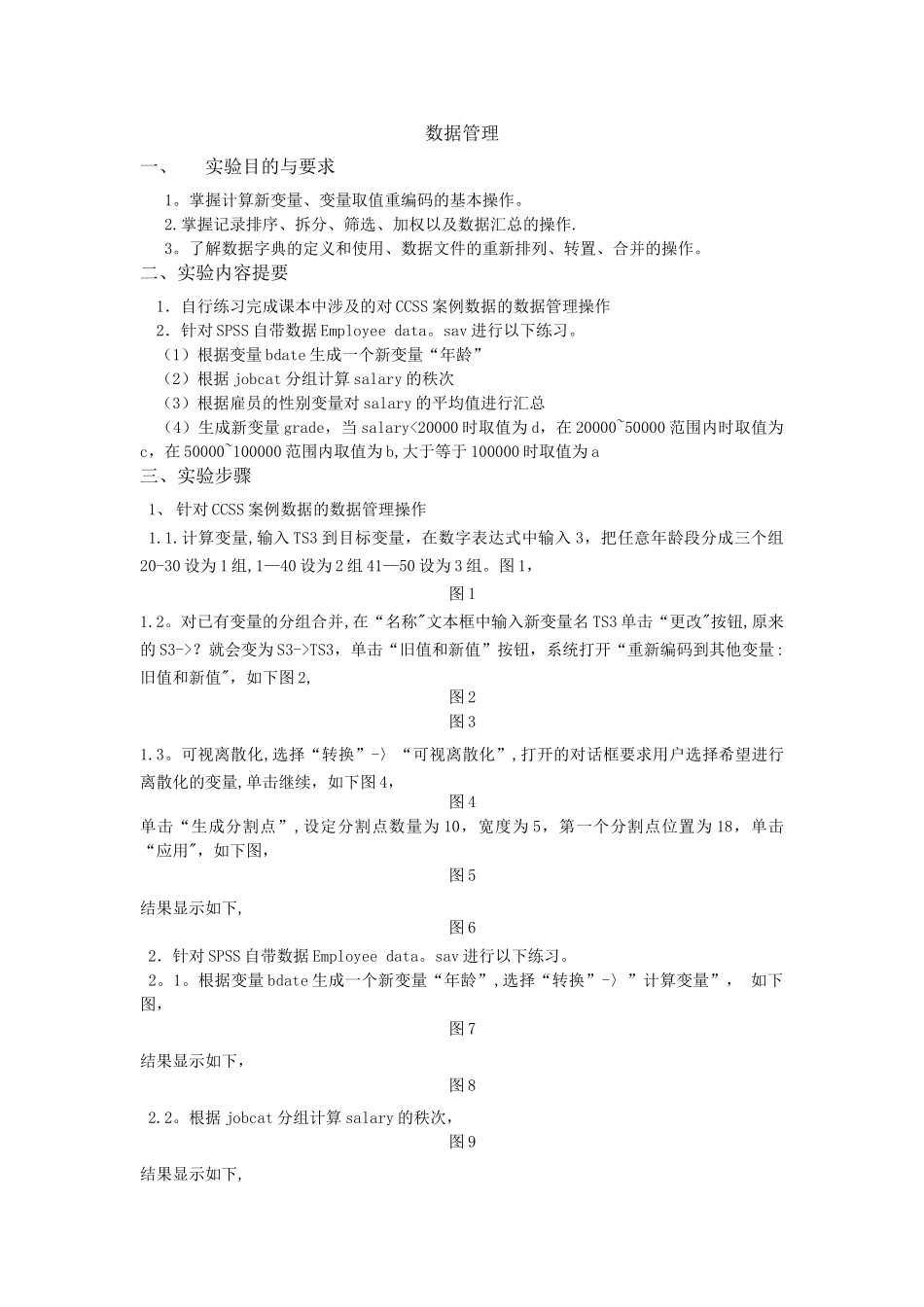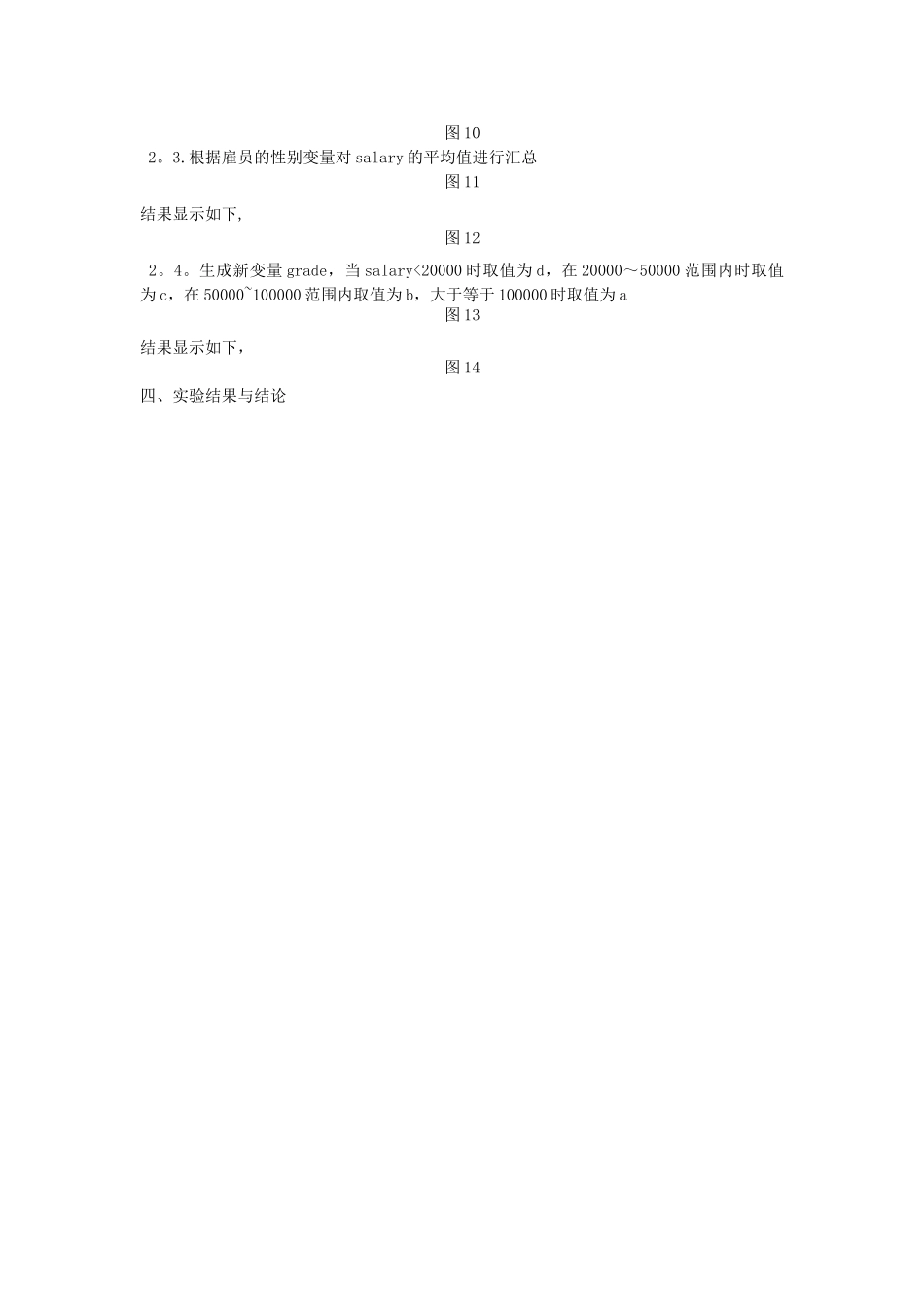数据管理一、实验目的与要求 1。掌握计算新变量、变量取值重编码的基本操作。 2.掌握记录排序、拆分、筛选、加权以及数据汇总的操作. 3。了解数据字典的定义和使用、数据文件的重新排列、转置、合并的操作。二、实验内容提要1.自行练习完成课本中涉及的对 CCSS 案例数据的数据管理操作2.针对 SPSS 自带数据 Employee data。sav 进行以下练习。 (1)根据变量 bdate 生成一个新变量“年龄” (2)根据 jobcat 分组计算 salary 的秩次 (3)根据雇员的性别变量对 salary 的平均值进行汇总 (4)生成新变量 grade,当 salary<20000 时取值为 d,在 20000~50000 范围内时取值为c,在 50000~100000 范围内取值为 b,大于等于 100000 时取值为 a三、实验步骤1、 针对 CCSS 案例数据的数据管理操作 1.1.计算变量,输入 TS3 到目标变量,在数字表达式中输入 3,把任意年龄段分成三个组20-30 设为 1 组,1—40 设为 2 组 41—50 设为 3 组。图 1,图 11.2。对已有变量的分组合并,在“名称"文本框中输入新变量名 TS3 单击“更改"按钮,原来的 S3->?就会变为 S3->TS3,单击“旧值和新值”按钮,系统打开“重新编码到其他变量:旧值和新值",如下图 2,图 2图 31.3。可视离散化,选择“转换”-〉“可视离散化”,打开的对话框要求用户选择希望进行离散化的变量,单击继续,如下图 4,图 4单击“生成分割点”,设定分割点数量为 10,宽度为 5,第一个分割点位置为 18,单击“应用",如下图,图 5结果显示如下,图 62.针对 SPSS 自带数据 Employee data。sav 进行以下练习。 2。1。根据变量 bdate 生成一个新变量“年龄”,选择“转换”-〉”计算变量”, 如下图,图 7结果显示如下,图 8 2.2。根据 jobcat 分组计算 salary 的秩次,图 9结果显示如下,图 10 2。3.根据雇员的性别变量对 salary 的平均值进行汇总图 11结果显示如下,图 12 2。4。生成新变量 grade,当 salary<20000 时取值为 d,在 20000~50000 范围内时取值为 c,在 50000~100000 范围内取值为 b,大于等于 100000 时取值为 a图 13结果显示如下,图 14四、实验结果与结论